Oktatóanyag: Az Azure Data Box visszaküldése és az adatok Azure-ba való feltöltésének ellenőrzése
A Data Box visszaküldése, majd az Azure-ba történő adatfeltöltés ellenőrzése
Az oktatóanyagból megtudhatja, hogyan küldheti vissza az Azure Data Boxot, és ellenőrizheti az adatok az Azure-ba való feltöltését.
Ebben az oktatóanyagban az alábbi témaköröket ismerheti meg:
- Előfeltételek
- A Data Box elküldése a Microsoftnak
- Az Azure-ba történő adatfeltöltés ellenőrzése
- Adatok törlése a Data Boxról
Előfeltételek
Mielőtt hozzákezd, győződjön meg az alábbiakról:
- Elvégezte az Oktatóanyagot: Felkészülés az Azure Data Box szállítására.
- Az eszközre történő adatmásolás befejeződött, és a szállítás előkészítése sikeres volt.
Data Box visszaküldése
Az eljárások attól függnek, hogy hol küldi vissza az eszközt. Számos országban/régióban használhatja a Microsoft által felügyelt vagy ön által felügyelt szállítást.
Ha a Microsoft által felügyelt szállítást használja, kövesse az alábbi lépéseket.
Szállítás Amerikában
USA és Kanada
Végezze el a következő lépéseket, ha az Egyesült Államokba vagy Kanadába küldi vissza az eszközt.
Győződjön meg arról, hogy az eszköz ki van kapcsolva, és a kábelek el lettek távolítva.
Tekerje fel, és biztonságosan helyezze el az eszközhöz mellékelt tápkábelt az eszköz hátuljában.
Győződjön meg arról, hogy a fuvarlevélcímke látható az E-ink kijelzőn, és egyeztesse a csomagfelvételt a szállítóval. Ha a címke sérült, elveszett vagy nem jelenik meg az E-ink kijelzőn, vegye fel a kapcsolatot a Microsoft ügyfélszolgálatával. Ha a támogatás azt javasolja, akkor az Azure Portalon az Áttekintés > letöltési szállítási címkét használhatja. Töltse le a fuvarlevélcímkét, és rögzítse az eszközre.
Az eszköz visszaküldésekor egyeztessen egy csomagfelvételi időpontot a UPS-szel. Csomagfelvétel ütemezése:
- Hívja fel a helyi UPS-t (ország-/régióspecifikus ingyenes szám).
- A hívás során adja meg az E-ink kijelzőn vagy a nyomtatott címkén látható visszaszállítási fuvarlevélcímke nyomkövetési számát. Ha nem adja meg a nyomkövetési számot, felárat kell fizetnie a UPS-nek a csomagfelvételkor.
- Ha bármilyen probléma merül fel a felvétel ütemezésekor, vagy ha a rendszer kéri, hogy fizessen további díjakat, forduljon az Azure Data Box üzemeltetési csapatához. Küldjön egy e-mailt a következő címre: adbops@microsoft.com.
A csomagfelvétel ütemezése helyett a legközelebbi átadóhelyen is leadhatja a Data Box Disket.
Miután a futár felvette és beolvasta a Data Boxot, a rendelés állapota a portálon Szállítás alatt állapotra módosul. A nyomkövetési azonosító is megjelenik.
Ha a Microsoft által felügyelt szállítást használja, kövesse az alábbi lépéseket.
Szállítás Európában
Ha európába viszi vissza az eszközt, hajtsa végre a következő lépéseket.
Győződjön meg arról, hogy az eszköz ki van kapcsolva, és a kábelek el lettek távolítva.
Tekerje fel, és biztonságosan helyezze el az eszközhöz mellékelt tápkábelt az eszköz hátuljában.
Győződjön meg arról, hogy a fuvarlevélcímke látható az E-ink kijelzőn, és egyeztesse a csomagfelvételt a szállítóval. Ha a címke sérült vagy elveszett, vagy nem jelenik meg az E-ink kijelzőn, forduljon Microsoft ügyfélszolgálata. Ha a támogatás azt javasolja, akkor az Áttekintés > letöltési szállítási címkét az Azure Portalon érheti el. Töltse le a fuvarlevélcímkét, és rögzítse az eszközre.
Ha németországi vagy svájci Azure-adatközpontba szállít vissza, az Azure-adatközpont előzetes értesítést igényel az összes eszközvisszaadásról:
Küldjön e-mailt az Azure Data Box Operationsnek adbops@microsoft.com a bejövő azonosító fogadásához. Küldjön egy e-mailt a következő címre: adbops@microsoft.com. Használja az alábbi sablont.
To: adbops@microsoft.com Subject: Request for Azure Data Box Inbound ID: <orderName> Body: I am ready to return an Azure Data Box and would like to request an Inbound ID for the following order: Order Name: <orderName> Return Tracking Number: <returnTracking#>Írja le az Azure Data Box Operations által megadott bejövő azonosítószámot, és illessze be az egységbe, ahol jól látható, a visszatérési címke közelében.
Az eszköz visszaküldésekor egyeztessen egy csomagfelvételi időpontot a UPS-szel. Csomagfelvétel ütemezése:
- Hívja fel a helyi UPS-t (ország-/régióspecifikus ingyenes szám).
- A hívás során adja meg az E-ink kijelzőn vagy a nyomtatott címkén látható visszaszállítási fuvarlevélcímke nyomkövetési számát. Ha nem adja meg a nyomkövetési számot, felárat kell fizetnie a UPS-nek a csomagfelvételkor.
- Ha bármilyen probléma merül fel a felvétel ütemezésekor, vagy ha a rendszer kéri, hogy fizessen további díjakat, forduljon az Azure Data Box üzemeltetési csapatához. Küldjön egy e-mailt a következő címre: adbops@microsoft.com.
A csomagfelvétel ütemezése helyett a legközelebbi átadóhelyen is leadhatja a Data Box Disket.
Miután a futár felvette és beolvasta a Data Boxot, a rendelés állapota a portálon Szállítás alatt állapotra módosul. A nyomkövetési azonosító is megjelenik.
Ha németországi vagy svájci Azure-adatközpontba szállít vissza, ön által felügyelt szállítást is használhat.
Ha a Microsoft által felügyelt szállítást használja, kövesse az alábbi lépéseket.
Szállítás Ázsiában
Ha japán nyelven adja vissza az eszközt, hajtsa végre az alábbi lépéseket.
Őrizze meg az eszköz szállításához használt eredeti dobozt a visszaküldéshez.
Kapcsolja ki az eszközt, és távolítsa el a kábeleket.
Tekerje fel, és biztonságosan helyezze el az eszközhöz mellékelt tápkábelt az eszköz hátuljában.
A küldő információiként írja a vállalat nevét és címét a fuvarlevélre.
Küldjön e-mailt a Quantium Solutionsnek az alábbi e-mail-sablonnal.
- Ha nem kapott japán postai Chakubarai-fuvarlevelet, vagy hiányzik, ezt jelezze az e-mailben. A Quantium Solutions Japan a csomagfelvételkor elküldi a fuvarlevelet a japán postával.
- Ha több megrendelése van, küldjön e-mailt a külön felvételek érdekében.
To: azure.qsjp@quantiumsolutions.com Subject: Pickup request for Azure Data Box|Job name: Body: - Japan Post Yu-Pack tracking number (reference number): - Requested pickup date:mmdd (Select a requested time slot from below). a. 08:00-13:00 b. 13:00-15:00 c. 15:00-17:00 d. 17:00-19:00A csomagfelvétel lefoglalása után megerősítő e-mailt kap a Quantium Solutionstől. A megerősítő e-mail a Chakubarai-fuvarlevéllel kapcsolatos információkat is tartalmazza.
Szükség esetén a következő módokon léphet kapcsolatba a Quantium Solutions támogatásával (japán nyelven):
- E-mail:azure.qsjp@quantiumsolutions.com
- Telefon: 03-5755-0150
Ha a Microsoft által felügyelt szállítást használja, kövesse az alábbi lépéseket.
Szállítás Ausztráliában
Ausztrália
Az Ausztráliában található Azure-adatközpontok egy további biztonsági értesítéssel rendelkeznek. Az összes bejövő csomagnak előzetes értesítéssel kell rendelkeznie. Az Ausztráliában történő szállításhoz az alábbi lépéseket végezze el.
Őrizze meg az eszköz szállításához használt eredeti dobozt a visszaküldéshez.
Győződjön meg arról, hogy az adatok eszközre történő másolása befejeződött, és a Szállításra való előkészítés futtatása sikeres volt.
Kapcsolja ki az eszközt, és távolítsa el a kábeleket.
Tekerje fel, és biztonságosan helyezze el az eszközhöz mellékelt tápkábelt az eszköz hátuljában.
Foglaljon online csomagfelvételt a DHL Express Australia szolgáltatásban, és válassza a Csomagfelvétel ütemezése lehetőséget.
- A DHL webhelyén válassza a Nem lehetőséget szállítási címke létrehozásához. Adja meg a szállítás előkészítése során létrehozott DHL-fuvarlevélszámot.
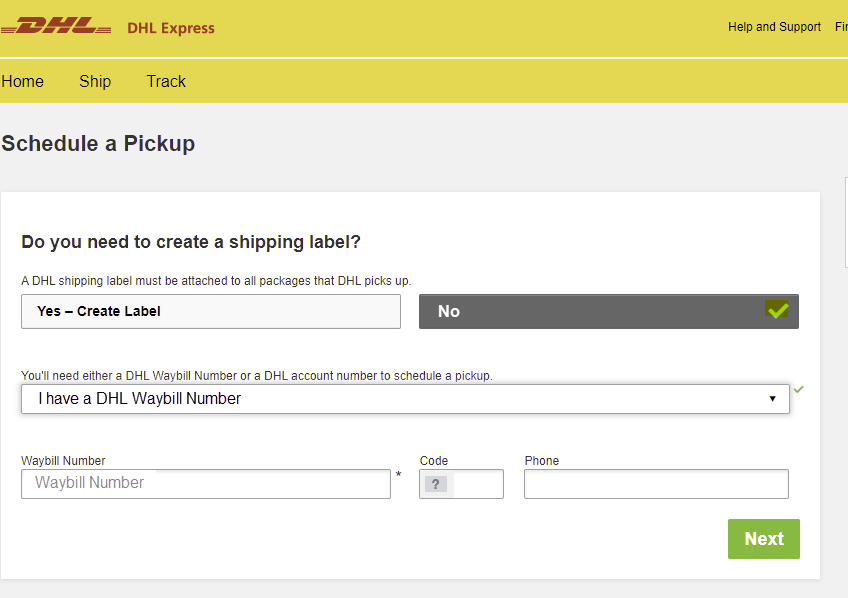
Ha a Microsoft által felügyelt szállítást használja, kövesse az alábbi lépéseket.
Szállítás Afrikában
S Afrika
Ha Dél-Afrikában adja vissza az eszközt, hajtsa végre a következő lépéseket.
Az eszközt az eredeti dobozban küldje vissza.
Tekerje fel, és biztonságosan helyezze el az eszközhöz mellékelt tápkábelt az eszköz hátuljában.
Jegyezze fel a nyomkövetési számot (ez a Data Box helyi webes felhasználói felületének Prepare to Ship (Szállítás előkészítése) lapján hivatkozási számként (reference number) jelenik meg). A nyomkövetési szám akkor érhető el, amikor a szállítás-előkészítési (Prepare to ship) lépés sikeresen befejeződik. Töltse le a fuvarlevélcímkét erről az oldalról, és rögzítse a dobozra.
Kérjen egy visszatérési kódot az Azure Data Box üzemeltetési csapatától. A visszatérési kódra azért van szükség, hogy vissza lehessen küldeni a csomagot az adatközpontnak. Küldjön egy e-mailt a következő címre: adbops@microsoft.com. Jegyezze fel ezt a kódot a fuvarlevélcímkére a visszaküldési cím mellé, ügyelve rá, hogy jól látható legyen.
Foglaljon csomagfelvételt a DHL-lel a következő módszerek egyikével:
Foglaljon online csomagfelvételt a DHL Express Dél-Afrikában , és válassza a Schedule a Pickup lehetőséget.
A DHL webhelyén válassza a Nem lehetőséget szállítási címke létrehozásához. Adja meg a szállítás előkészítése során létrehozott DHL-fuvarlevélszámot.
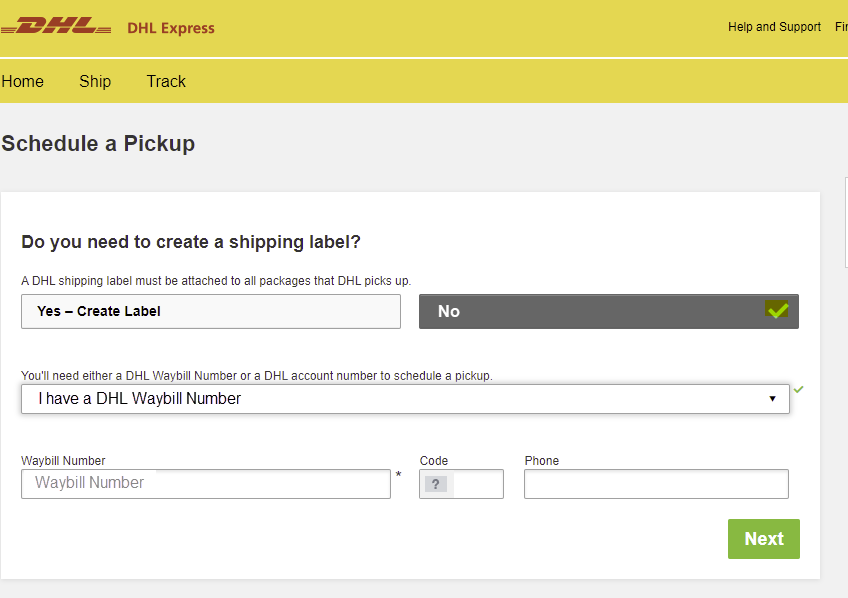
Küldjön egy e-mailt a Priority.Support@dhl.com címre az alábbi sablonnal:
To: Priority.Support@dhl.com Subject: Pickup request for Microsoft Azure Body: Need pick up for the below shipment * DHL tracking number: (reference number/waybill number) * Requested pickup date: yyyy/mm/dd;time:HH MM * Shipper contact: (company name) * Contact person: * Phone number: * Full physical address: * Item to be collected: Azure DtMásik lehetőségként leadhatja a csomagot a legközelebbi DHL feladási ponton.
Ha problémába ütközik, küldjön e-mailt a következő címre: Priority.Support@dhl.com. Az e-mailben írja meg a tapasztalt probléma/problémák részleteit, a tárgysorban pedig adja meg a fuvarlevél számát. Felhívhatja a +27(0)119213902 telefonszámot is.
Önállóan felügyelt szállítás
Az Azure Data Box megrendelése esetén lehetőségként ön által felügyelt szállítás is elérhető. A részletes lépésekért lásd : Saját kezelésű szállítás használata.
Az önkiszolgáló szállítás csak a következő régiókban érhető el:
| Region | Region | Region | Region | Region |
|---|---|---|---|---|
| USA-beli államigazgatás | Egyesült Államok | Egyesült Királyság | Nyugat-Európa | Japan |
| Szingapúr | Dél-Korea | India | Dél-afrikai Köztársaság | Ausztrália |
| Brazília | Norvégia |
Ha önkiszolgáló szállítást választott a rendelés létrehozásakor, kövesse az alábbi utasításokat (Kivéve Brazíliát).
Jegyezze fel a hitelesítési kódot (Authorization code), amely a Data Box helyi webes felhasználói felületének „Prepare to Ship” (A szállítás előkészítése) lapján jelenik meg a lépés sikeres befejeződése után.
Kapcsolja ki az eszközt, és távolítsa el a kábeleket. Tekerje fel, és biztonságosan helyezze el az eszközhöz mellékelt tápkábelt az eszköz hátuljánál.
Az alábbi sablon használatával küldjön e-mailt az Azure Data Box üzemeltetési csapatának, ha készen áll az eszköz visszaküldésére.
To: adbops@microsoft.com Subject: Request for Azure Data Box drop-off for order: 'orderName' Body: 1. Order name 2. Authorization code available after Prepare to Ship has completed [Yes/No] 3. Contact name of the person dropping off. You will need to display a government-approved ID during the drop off.
Szállítás Brazíliában
Az eszköz brazíliába való visszatérésének ütemezéséhez küldjön egy e-mailt adbops@microsoft.com a következő információkkal:
Subject: Request Azure Data Box Disk drop-off for order: <ordername>
- Order name
- Contact name of the person who will drop off the Data Box Disk (A government-issued photo ID will be required to validate the contact’s identity upon arrival.)
- Inbound Nota Fiscal (A copy of the inbound Nota Fiscal will be required at drop-off.)
Adatok feltöltésének ellenőrzése az Azure-ba
A Data Box eszköz az Azure-adatközpont hálózatához való csatlakoztatásakor az adatok az Azure-ba való feltöltése automatikusan megkezdődik.
Az Azure Data Box szolgáltatás az Azure Portalon értesíti, ha az adatok másolása befejeződött.
- Ellenőrizze a hibákat a hibanaplókban, és tegye meg a szükséges intézkedéseket.
- Ellenőrizze, hogy az adatok jelen vannak-e a tárfiók(ok)ban, mielőtt törölné azokat a forrásról.
Adattörlés a Data Boxból
Ha az adatok az Azure-ba történő feltöltése befejeződött, a Data Box törli a lemezeken található adatokat a NIST SP 800-88 Revision 1 útmutatásainak megfelelően.
Annak ellenőrzése, hogy az adatok feltöltve vannak-e az Azure-ba
Amikor a Microsoft megkapja és beolvassa az eszközt, a rendelés Megérkezett állapotra vált. Az eszközt ezután fizikai ellenőrzésnek vetjük alá, sérüléseket vagy illetéktelen hozzáférés jeleit kutatva.
Az ellenőrzés végeztével a Data Boxot csatlakoztatjuk a hálózatra az Azure-adatközpontban. Az adatok másolása automatikusan megkezdődik. Az adatok méretétől függően a másolási művelet több órát vagy napot is igénybe vehet. A másolási feladat folyamatát a portálon követheti nyomon.
Másolási hibák áttekintése a feltöltésből
Ha a fájlok nem újrapróbálkozható hiba miatt nem tölthetők fel, a rendszer értesítést kap a hibák áttekintéséről a folytatás előtt. A hibák az adatmásolási naplóban jelennek meg.
Ezeket a hibákat nem lehet kijavítani. A feltöltés hibákkal fejeződött be. Az értesítés tájékoztatja azokról a konfigurációs problémákról, amelyeket ki kell javítania, mielőtt újra feltöltené a hálózati átvitelt vagy egy új importálási rendelést. Útmutatásért tekintse át az Azure Data Box és az Azure Data Box Heavy-eszközök feltöltési hibáinak áttekintését.
Ha meggyőződik arról, hogy áttekintette a hibákat, és készen áll a folytatásra, az adatok biztonságosan törlődnek az eszközről. A megrendelés 14 nap után automatikusan befejeződik. Az értesítéssel gyorsabban mozgathatja a dolgokat.
A nem újrapróbálkozható hibák áttekintéséhez és a megrendelés folytatásához tegye a következőket:
Nyissa meg a rendelését az Azure Portalon.
Ha a nem újrapróbálkozási hibák megakadályozták a fájlok feltöltését, az alábbi értesítés jelenik meg. Az aktuális rendelés állapota a hibákkal befejezett adatmásolás lesz . Eszköz függőben lévő adattörlése.
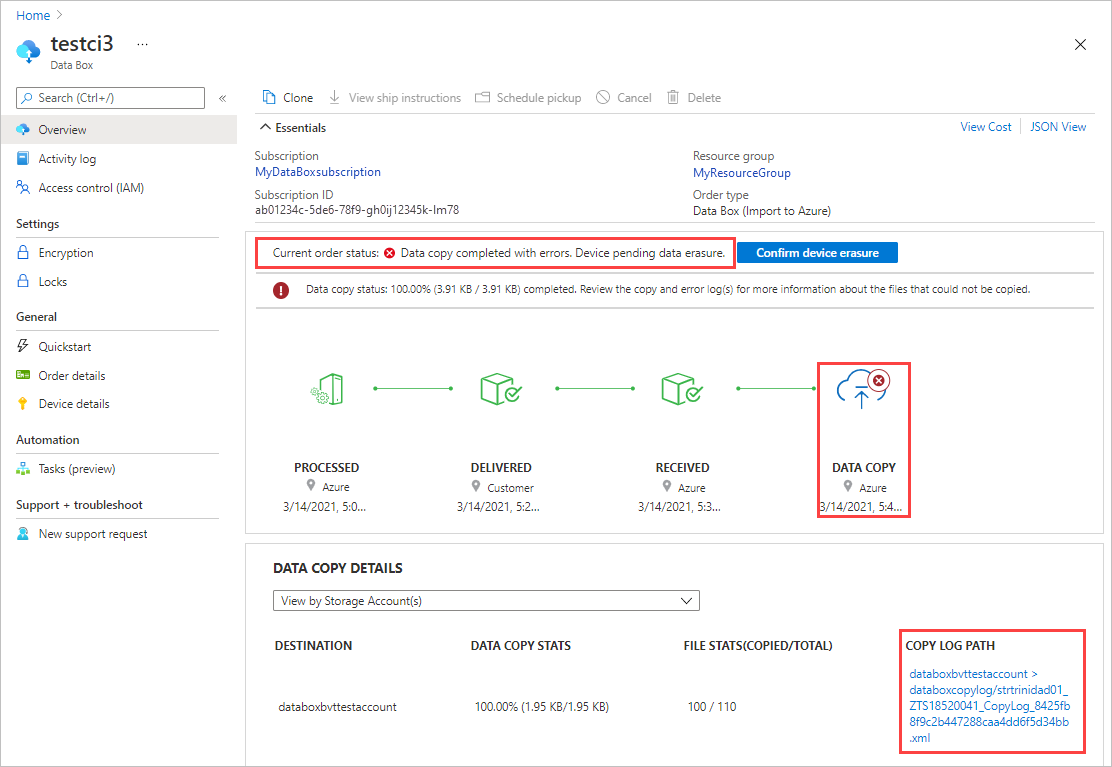
Jegyezze fel a MÁSOLÁSI NAPLÓ ELÉRÉSI ÚTJÁT AZ ADATMÁSOLÁS RÉSZLETEI között. Áttekintheti az adatmásolási napló hibáit.
Megjegyzés:
Ha a Data Box tárfiókjában tűzfalszabályok vannak beállítva, előfordulhat, hogy nem fér hozzá a másolási naplókhoz az Azure Portalról az Áttekintés panel MÁSOLÁSI NAPLÓ ELÉRÉSI ÚTJA használatával. A naplók eléréséhez módosítsa a tárolási tűzfal beállításait az aktuális rendszer engedélyezéséhez, vagy használjon a tűzfalhálózaton található rendszert.
Válassza az Eszköz törlésének megerősítése lehetőséget egy felülvizsgálati panel megnyitásához.
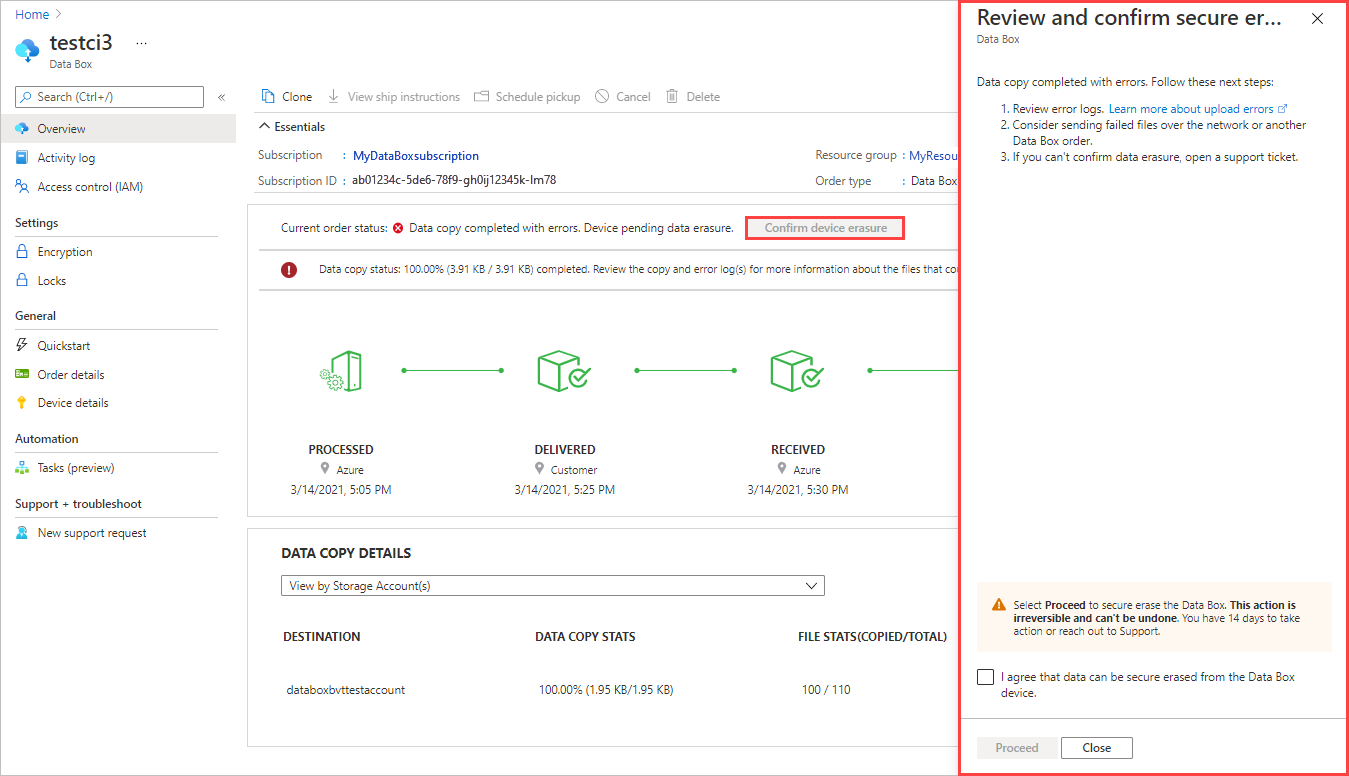
Tekintse át az adatmásolási napló hibáit a korábban jegyzett másolási napló elérési útján. Ha szükséges, a Bezárás gombra kattintva ismét megjelenítheti az elérési utat.
Minden konfigurációs problémát ki kell javítania, mielőtt egy másik feltöltést próbál meg egy hálózati átvitel vagy egy új importálási rendelés használatával.
A hibák áttekintése után jelölje be a jelölőnégyzetet annak nyugtázásához, hogy készen áll az adatok törlésére. Ezután válassza a Folytatás lehetőséget.
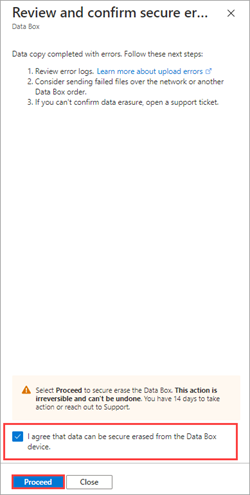
Miután az adatok biztonságosan törölve lesznek az eszközről, a rendelés állapota a hibákkal befejezett másolásra frissül.

Ha nem hajt végre semmilyen műveletet, a rendelés 14 nap után automatikusan befejeződik.
Adatok ellenőrzése befejezett feltöltésben
Az adatfeltöltés befejezése után a rendelés állapota befejeződött.
Az adatok forrásból történő törlése előtt ellenőrizze, hogy fel lettek-e töltve az Azure-ba. Az adatok a következőkben lehetnek:
Az Ön Azure Storage-fiókja(i). A Data Boxra másolt adatok a következő elérési utak egyikére lesznek feltöltve az Azure Storage-fiókban:
Blokkblobok és lapblobok esetében:
https://<storage_account_name>.blob.core.windows.net/<containername>/files/a.txtAzure Files esetében:
https://<storage_account_name>.file.core.windows.net/<sharename>/files/a.txtAlternatív megoldásként navigálhat az Azure Storage-fiókjából is az Azure Portalon.
Az Ön felügyelt lemezéhez csatolt erőforráscsoport(ok). Felügyelt lemezek létrehozásakor a VHD-k lapblobokként töltődnek fel, és ezután alakítja át őket a rendszer felügyelt lemezekké. A felügyelt lemezek a rendelés létrehozásakor megadott erőforráscsoportokhoz vannak csatolva.
Ha az Azure-ban a felügyelt lemezekre történő másolás sikeres volt, akkor az Azure Portalon a Rendelés részletei területre léphet, és feljegyezheti a felügyelt lemezekhez megadott erőforráscsoportokat.
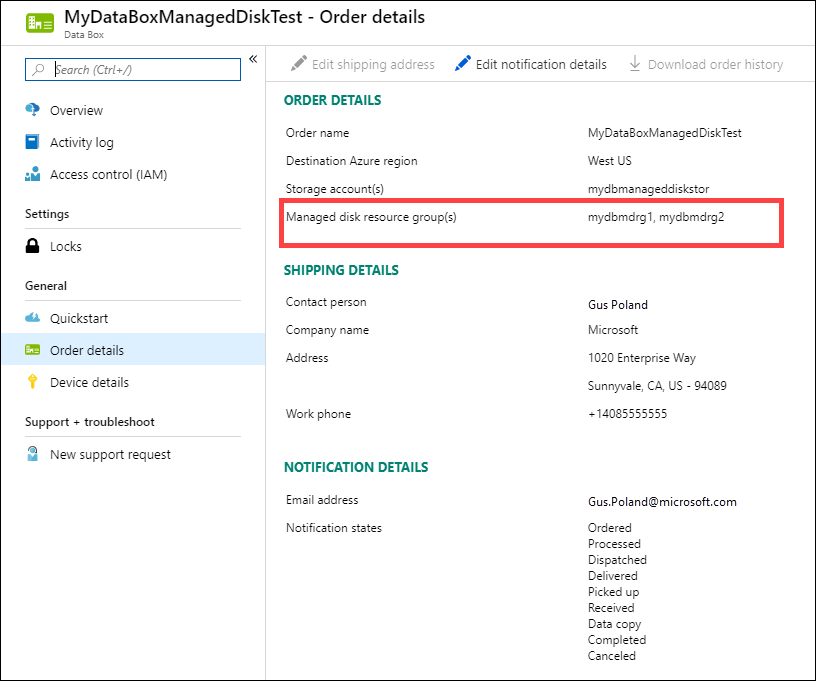
Lépjen a feljegyzett erőforráscsoportra, és keresse meg a felügyelt lemezeket.
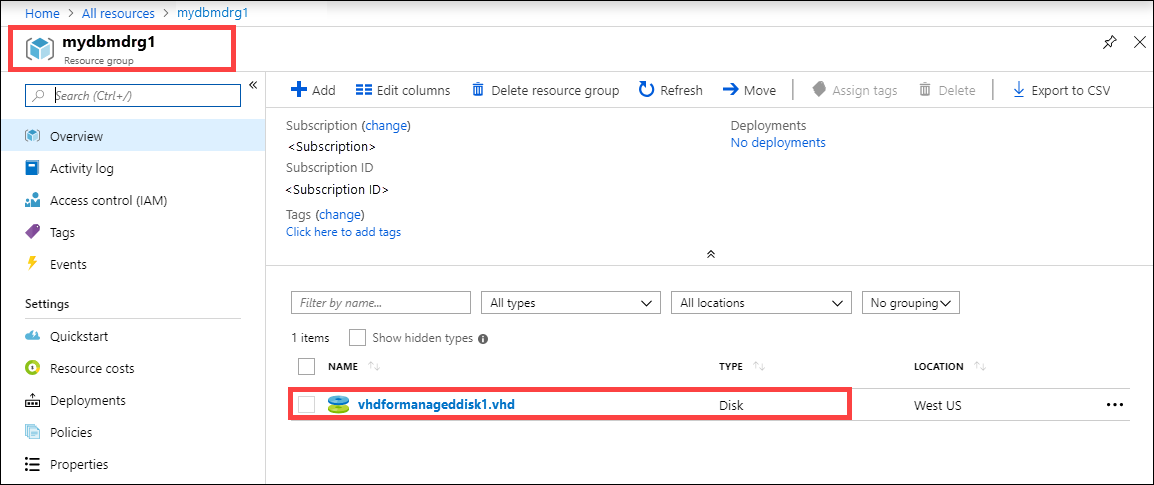
Ha egy VHDX-fájlt, illetve egy dinamikus VHD-t vagy különbséglemezt másolt, akkor a VHDX-/VHD-fájlok lapblobként töltődnek fel az előkészítési tárfiókba, azonban a VHD-fájlok felügyelt lemezekké történő átalakítása meghiúsul. Nyissa meg az átmeneti tárfiók > blobjait, és válassza ki a megfelelő tárolót – Standard SSD, Standard HDD vagy Premium SSD. A VHD-ket lapblobként tölti fel a rendszer az előkészítési tárfiókba, ami díjat von maga után.
Adatok törlése a Data Boxról
Ha az adatok az Azure-ba történő feltöltése befejeződött, a Data Box törli a lemezeken található adatokat a NIST SP 800-88 Revision 1 útmutatásainak megfelelően.
További lépések
Ebben az oktatóanyagban az Azure Data Box témaköréből ismerhette meg a következőket:
- Előfeltételek
- A Data Box elküldése a Microsoftnak
- Az Azure-ba történő adatfeltöltés ellenőrzése
- Adatok törlése a Data Boxról
A következő cikk a Data Box a helyi webes felületen keresztül történő felügyeletét mutatja be.
